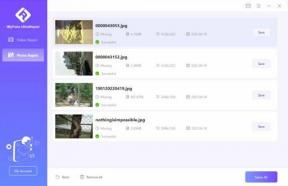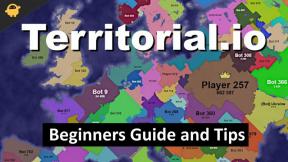כיצד ניתן להשבית את רענון אפליקציות הרקע של iPhone ו- iPad?
Miscellanea / / August 05, 2021
אם אתה מודאג מהאפליקציות שלך שאוכלות את הנתונים שלך ברקע, כשהן לא ממש בשימוש, הן הגיעו למקום הנכון. דרך מהירה וקלה להפסיק את השימוש ברקע זה היא על ידי כיבוי תכונה הנקראת רענון אפליקציות ברקע שנמצאת ב- iOS. כשהתכונה הזו כבויה, כל האפליקציות יישארו בהשהיה, ועד שהן יופיעו על המסך בשימוש ישיר על ידי המשתמש, הן לא ישדרו שום סוג של נתונים ברקע.
אפל אומרת שתכונת הרענון של אפליקציית רקע "מאפשרת לאפליקציות לרענן את התוכן שלהם כאשר הוא נמצא ב- Wi-Fi או בסלולר רקע כללי." זה בעצם אומר שלאפליקציות תהיה גישה לחיבור האינטרנט גם כשהאפליקציה רק פועלת ב- רקע כללי. אז ברור שהשארתו דולקת תביא לצריכת סוללה גבוהה יותר, בעוד שכיבוי זה עשוי לחסוך לך את הדקות הנוספות האלה עם הסוללה. מבחינה ביצועית, עם זאת, שום דבר לא ישתנה מכיוון ש- iOS מותאם מאוד, והשבתה או הפעלת תכונה זו לא תסכן זאת.

צעדים להשבתת תכונת רענון אפליקציות ברקע במכשירי iOS:
הצעדים הם למעשה מאוד קלים ופשוטים.
- לך להגדרות.
- הקש על "כללי", שייקח אותך לתפריט אחר.
- כאן תמצא אפשרות הנקראת "רענון אפליקציות ברקע", פשוט הקש עליה.
- כעת תראה את המתג כדי לכבות או להפעיל תכונה זו. מכיוון שהוא כבר פועל, הקש עליו, והוא יופעל.
- צא מהגדרות.
כעת כאשר מצב חיסכון בחשמל מופעל במכשיר שלך, תכונה זו מושבתת באופן אוטומטי. אך ברור שהיא זמנית ותישאר ככה עד שמצב חיסכון בסוללה יופעל. כך שהמתג להפעיל או לכבות את התכונה הזו באופן ידני בהגדרות לא יעבוד גם במהלך זה. הסיבה לכך היא שמצב חיסכון בסוללה כבר מגביל אותה. כדי להיות מסוגל לשלוט באופן ידני בהגדרות כמו שהוזכר בשלבים שלעיל, הקפד לשמור על מצב חיסכון בסוללה.
שלבים להפעלת תכונת רענון אפליקציות ברקע במכשירי iOS:
עכשיו, אם מסיבה כלשהי אתה מרגיש שאתה זקוק לאפליקציות שלך שרצות ברקע עם קישוריות רשת, או אם אתה מרגיש שאתה זקוק לתכונה זו עבור חלק מהיישומים הספציפיים שלך, ואז תוכל להפעיל אותה שוב עבור אותם אנשים מסוימים אפליקציות. לשם כך, התהליך דומה.
- לך להגדרות.
- הקש על "כללי".
- הקש על "רענן אפליקציות ברקע".
- שנה את המעבר למצב מופעל ואז בחר ספציפית באפליקציות שברצונך להשתמש בתכונה זו.
- צא מהגדרות וסיימת.
כעת הפעלה או כיבוי של זה לא ישפיע על הביצועים כאמור לעיל, אך ייתכן שהאפליקציות יצטרכו שנייה לרענון אם תכונה זו כבויה. שוב, תכונה זו כבויה נחשבת לחיסכון בסוללה עבור רבים. אז אם אתה משתמש באייפון ישן יותר עם קיבולת נמוכה יותר, זה בהחלט משהו שיש לזכור.
כעת ייתכן שתבטל תכונה זו גם מחשש לאבטחתך, מכיוון שאפליקציות מסוימות עשויות לשלוח את פרטי המיקום או הנתונים שלך ללא הסכמתך. ובכן, אם אתה באמת רוצה להגן על פרטיותך, האלטרנטיבה הטובה יותר תהיה לבחור באופן ספציפי לאילו אפליקציות יש איזו הרשאת גישה. כעת, למשל, אפליקציית ציור או עיצוב לא תדרוש את פרטי המיקום שלך, אך אפליקציית שירות משלוחי אוכל תצטרך. אז תלוי באפליקציה, בחר בהרשאות שאתה רוצה שיהיה להן גישה, ולא תצטרך לדאוג להגן על המידע הפרטי שלך יותר. לשם כך יהיה עליכם להיכנס לקטע "פרטי" באפליקציית "הגדרות". כאן תמצא את האפשרות להגדיר את ההרשאה השונה עבור כל היישומים שלך.
אתה יכול להתאים תכונה זו בכל עת שתרצה ב- iPhone או ב- iPad שלך. אז בין אם אתם רוצים שכמה מהם או כולם או אף אחד מהם לא ירוצו ברקע, ההחלטה תלויה לחלוטין בכם. כמו כן, בדוק את שלנו טיפים וטריקים לאייפון, טיפים וטריקים למחשב ו טיפים וטריקים של Android לעוד טיפים וטריקים כאלה.
פריק טכנו שאוהב גאדג'טים חדשים ותמיד רוצה לדעת על המשחקים האחרונים ועל כל מה שקורה בעולם הטכנולוגיה וסביבתו. יש לו עניין עצום באנדרואיד ובהתקני סטרימינג.